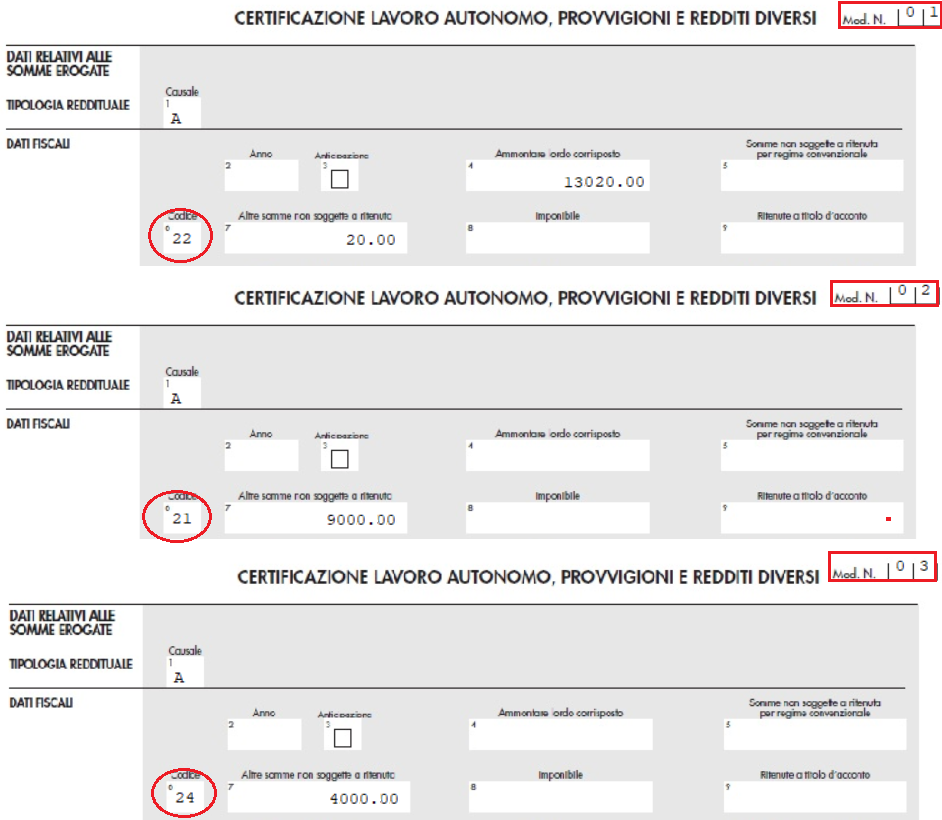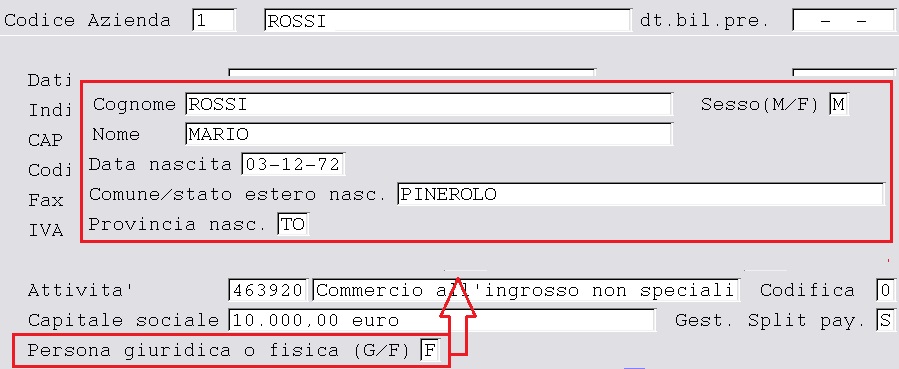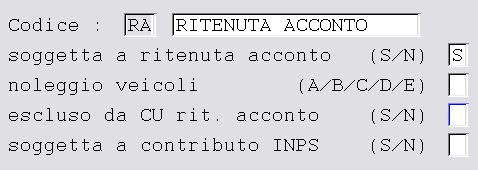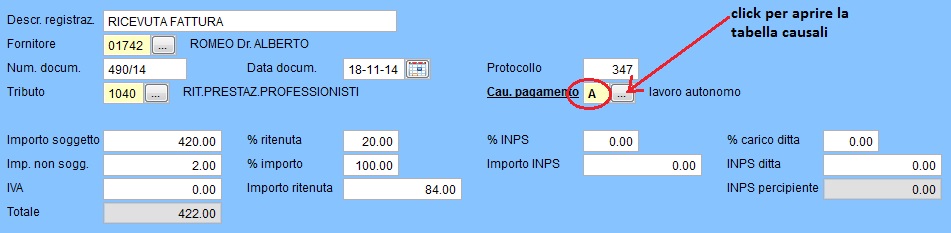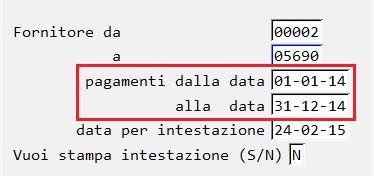Ritenute d'acconto e Certificazione Unica
Il modulo Ritenute d'Acconto consente di gestire in automatico le ritenute d'acconto versate sulle fatture/parcelle ricevute da professionisti, lavoratori autonomi, prestatori occasionali, agenti etc. nonché su quelle ricevute dai percipienti non assoggettati (es. percipienti minimi) i cui redditi non sono soggetti a ritenuta ma sono soggetti a comunicazone nella Certificazione Unica (CU).
A partire dal 2015 i sostituti d’imposta devono trasmettere in via telematica all’Agenzia delle Entrate, le certificazioni relative ai redditi di lavoro dipendente, ai redditi di lavoro autonomo e ai redditi diversi.
Tale Certificazione, a partire dall' anno d'imposta 2015, è stata denominata "Modello Sintetico" e va rilasciata al percettore delle somme entro i termini stabiliti dall'Agenzia delle Entrate.
Il "Modello Ordinario" va invece comunicato in forma telematica all'Agenzia delle Entrate.
Per una corretta gestione del'iter dei compensi soggetti a ritenuta d'acconto e/o Cu, è necessario che sia la fattura sia il pagamento siano stati correttamente registrati secondo quanto dettagliato nelle note che seguono.
Il flusso telematico, denominato Certificazione Unica, da inviare all’Agenzia si compone:
a) Frontespizio: nel quale vengono riportate le informazioni relative al tipo di comunicazione, ai dati del sostituto, ai dati relativi al rappresentante firmatario della comunicazione, alla firma della comunicazione e all’impegno alla presentazione telematica;
b) Quadro CT: nel quale vengono riportate le informazioni riguardanti la ricezione in via telematica dei dati relativi ai mod.730-4 resi disponibili dall’Agenzia delle Entrate (non gestito dal programma);
c)Certificazione Unica nella quale vengono riportati i dei dati fiscali e previdenziali relativi alle certificazioni lavoro dipendente (non gestito dal programma);
d) Certificazione Unica di lavoro autonomo, provvigioni e redditi diversi.
Poiché è data facoltà ai sostituti d’imposta di suddividere il flusso telematico il programma si predispone per l'invio dei dati di cui al punto a) e d).
Per la gestione delle ritenute e del flusso telematico è necessario predisporre correttamente gli archivi.
Il programma Ritenute d'acconto, si presenta secondo lo standard Predisposizione Archivi, Registrazione Parcella, Registrazione pagamento parcella, Gestione Ritenute,Distinta pagamenti per tributo, Registro compensi a terzi, Genera Modello CU, Stampa Modello CU e Certificazione, Annullamento e Sostituzione.
Per una corretta gestione delle ritenute d'acconto e per la creazione del flusso telematico, occorre che siano verificate le seguenti condizioni:
1.1 Ragione sociale utenti (C.1-1-9): che i dati del sostituito d’imposta siano configurati correttamente.
Persona Fisica o Giuridica: occorre indicare F per le ditte individuali e G per le società.
In caso di Persona (F)isica per il corretto invio del file, occorre compilare nell’area dedicata, attivata in automatico dal programma, il cognome e il nome scritti in maiuscolo, il sesso, la data (per controllare impostazione corretta editare shift+F2), il comune/stato estero e la provincia di nascita.
|
|
Nel caso di Società (G) è importante che sia compilato il comune e la provincia della sede legale.
|
|
Impostare i dati del “legale rappresentante” e dell' “intermediario”.
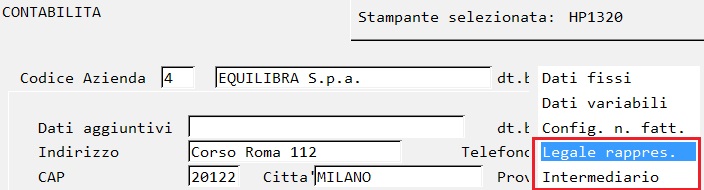
|
|
Per il legale rappresentante, vanno indicati i dati richiesti, compreso il Codice Carica che si desume dalla tabella fornita nelle istruzioni ministeriali che riportiamo per comodità:

I dati dell'intermediario sono da compilare solo nel caso in cui la comunicazione avvenga tramite un intermediario abilitato (tipicamente il commercialista o consulente fiscale).
E' richiesto il solo codice fiscale.
1.2 Codici conto/Codici tributo (C 8-4-1-1): caricare i codici tributo utilizzati (es. 1040) e associare nella tabella le contropartite di costo associabili al codice (es.: spese legali, prestazioni professionisti). Per ogni contropartita occorre indicare la % di ritenuta e su quale % dell'imponibile viene conteggiata la ritenuta.
N.B.: per i fornitori che NON sono soggetti alla ritenuta d’acconto (es.contribuente minimo), ma le cui somme percepite vanno indicate in CU , consigliamo di caricare un codice tributo (es.1999) indicando la contropartita di costo e lasciando la % ritenuta e la % dell’imponibile a zero.
Se si utilizza un fornitore soggetto a ritenuta con un conto non collegato al codice tributo il programma segnala “Attenzione alla c/partita! Il fornitore è soggetto a ritenuta d'acconto”.
1.3 Categoria beni (C 1-1-B): prima di registrare le fatture ricevute dei singoli professionisti, bisogna caricare nuove categorie beni a seconda dei vari compensi.
1.3.a Compensi soggetti a Ritenuta d’acconto e a Cassa Previdenza: caricare due categorie beni come nell’esempio:
▪Compenso soggetto a ritenuta -> “RA” in cui occorre indicare “Cat.per rit. Acconto” = S.
|
|
In fase di registrazione in Prima nota occorre associare il codice “RA” al valore della Ritenuta d’acconto, (vedi esempio).
▪Compenso soggetto a Cassa Previdenza -> “CP” in cui occorre indicare “escluso da CU rit.acconto” = S.
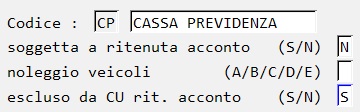
In fase di registrazione in Prima nota occorre associare il codice “CP” al valore della Cassa Previdenza, (vedi esempio).
Esempio di registrazione della seguente parcella:
Compenso professionale 1.000 euro
Spese anticipate 150 euro
Cassa Previdenza (3% su 1.000 euro)
Iva 22% su 1.030 euro
- Rit. Acconto 20% su 1.000 euro
Totale a pagare 1.206,60

Sezione Ritenute

|
|
1.3.b Compensi soggetti a Ritenuta d’acconto e a Contributo previdenziale: caricare una o più categorie beni, per ogni % di contributo previdenziale come da esempio:
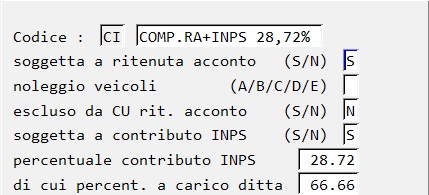
|
|
In questo esempio si è codificata una categoria bene per gestire una prestazione occasionale soggetta a contributo INPS del 28,72% (di cui 1/3 carico percipiente e 2/3 carico azienda) in quanto il percipiente ha superato i 5000 euro annui.
In tal modo vengono gestiti correttamente i campi 34 (Contributi previdenziali a carico del soggetto
erogante) e 35 (contributi a carico del percipiente) del modello CU(che nella CU2015 erano rispettivamente il 20 e 21).
In fase di registrazione in Prima nota occorre associare il codice “CI” all’imponibile soggetto alla ritenuta e alla Cassa Previdenza, (vedi esempio).
Esempio di registrazione della seguente ricevuta prestaz.occasionale:
Compenso occasionale 1.000 euro
- Rit. Acconto 20% su 1.000 euro
- Trattenuta Previdenziale (1/3 di 28,72% su 1.000 euro)
Totale a pagare 704,25
Sezione Iva

Sezione Ritenute

1.4 Codice Conto fissi (C 1-1-A): alle righe A022 Erario C/Rit. - A035 Erario INPS indicare il relativi sottoconti contabili.
1.5 Enti previdenziali (C 1-1-H): con la nuova CU, nasce la tabella Enti previdenziali. Inserire gli Enti indicando il nome, il codice fiscale e il codice dell ’ Ente che riceve il contributo come riportato nelle Istruzioni Ministeriali. Esempio aggiornato alla CU2020:
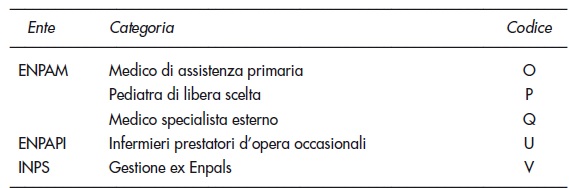
|
|
1.6 Fornitori (C 1-1-3/ V 1-1-4): verificare che per ogni soggetto sia impostato l'indicatore Soggetto a Ritenuta = S, anche per fornitori NON soggetti a ritenuta (es.contribuenti minimi), controllando che siano compilati i dati aggiuntivi visualizzabili con PAG-GIU' :
▪Prestare attenzione alla data di nascita delle persone fisiche, in quanto le date con anno dal “60” in poi vengono considerate del 1900 mentre gli anni precedenti vengono considerate del 2000. Per memorizzare correttamente una data di nascita 15-10-51 è necessario digitare Shift-F2 per poter impostare l'anno a 4 cifre.
▪Prestare attenzione alla codifica della “Causale Pagamento” che nella maggior parte dei casi corrisponde alla lettera A cioè prestazioni di lavoro autonomo rientrante nell'esercizio arte o professione abituale. Sono già previste le causali maggiormente utilizzate, in ogni caso è possibile gestire la tabella inserendone di nuove. Digitando la lettera F + Invio è possibile visualizzare i codici gestiti.
▪Nel caso di Studio Associato con la sola Partita Iva indicare la denominazione dello studio nel campo Cognome e lasciare vuoti gli altri, compilare solo il codice causale pagamento.
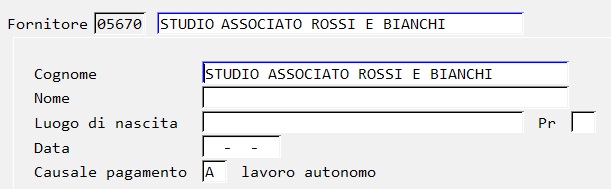
|
|
1.6.a Compensi NON soggetti a ritenuta
Per taluni compensi che non sono soggetti a ritenuta ma che sono da comunicare nella Certificazione Unica è necessario indicare il tipo di compenso non soggetto, utilizzando i codici previsti:
▪M per i compensi corrisposti a coloro che applicano il regime fiscale di vantaggio per l'imprenditoria giovanile e i lavoratori in mobilità (c.d. Contribuenti Minimi) per i quali il compenso lordo va indicato sia nel campo 4 (Ammontare lordo corrisposto) sia nel campo 7 (Altre somme non soggette a ritenuta).
▪I per le prestazioni di lavoro autonomo che hanno optato per regimi agevolati per le nuove iniziative produttive per i quali il compenso lordo va indicato sia nel campo 4 (Ammontare lordo corrisposto) sia nel campo 7 (Altre somme non soggette a ritenuta).
▪N per le prestazioni di lavoro autonomo di soggetti NON RESIDENTI che hanno aderito al “regime convenzionale” per i quali il compenso lordo non soggetto a ritenuta va indicato sia nel campo 4 (Ammontare lordo corrisposto) sia nel campo 5 (Somme non soggette a ritenute per regime convenzionale).
N.B. Dal 2025 non sono piu' da comunicare i compensi verso percipienti che hanno adottato il regime forfettario per i quali si indicava la lettera F.
▪F per compensi verso i percipienti che hanno adottato il regime forfettario (art. 1 commi da 54 a 89 L. 190/2014) per i quali il compenso lordo non soggetto a ritenuta va indicato sia nel campo 4 (Ammontare lordo corrisposto) sia nel campo 7 (Altre somme non soggette a ritenuta).

Fino alla certificazione relativa ai redditi 2021 i percipienti che hanno adottato il regime forfettario (art.1 commi da 54 a 89 L. 190/2014) e che addebitabo i 2 euro dell'imposta di bolla sulle somme maggiori di 77,47 euro, elencavano il bollo tra le somme non soggette con il codice 22 (Erogazione di redditi esenti ovvero di somme che non costituiscono reddito).
A seguito del parere espresso con la risposta 428/22 l'Agenzie delle Entrate ha ritenuto di considerare ricavo l'imposta di bolla riaddebitata al cliente e per tale motivo, a partire dalle certificazione relative al 2022, l'imposta di bollo va fatta confluire nel rigo dei compensi con il codice 24 (Compensi non assoggettati a ritenuta d'acconto corrisposti ai soggetti in regime forfettario di cui all'art.1 L.190/2014).
Esempio di registrazione della sezione IVA di una fattura per prestazione effettuata in regime forfettario e soggetta a imposta di bollo (anche la riga del bollo ha la Cb soggetta a ritenuta d'acconto):

Ovviamente può essere registrata su una sola riga pari a 702,00 euro.
1.6.b Percipienti esteri
Per una corretta individuazione dei percipienti esteri (per la compilazione del relativo quadro), gli stessi devono aver compilato il campo Nazione (V. 1-4-A-1) nel quale deve essere indicato il “Codice Paese” previsto dalla tabella G delle istruzioni ministeriali .
Se nella tabella Nazioni di eQuilibra è presente la nazione “Italia” è necessario entrare in modifica e indicare S nel campo “Italia”.
Con la nuova CU nasce un nuovo campo Non residenti Schumacker visibile solo se il fornitore ha la nazione compilata.
2.1 Registrazione della parcella (C 2-1): durante l'inserimento dei dati IVA, per l'imponibile soggetto a ritenuta utilizzare la categoria beni apposita di cui al punto 1.3

|
|
Terminata la registrazione il programma riscontra la presenza di un conto collegato ad un codice tributo e apre una finestra in cui vengono impostati i dati relativi all'imponibile ricavato dalla registrazione.
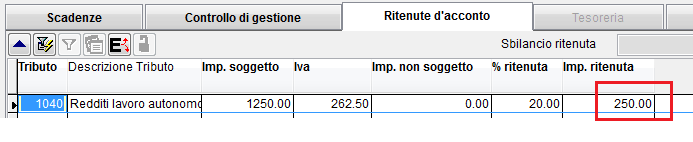
Se l'imponibile non corrisponde a quello indicato in fattura è possibile variare tutti i campi proposti.
La registrazione della fattura d'acquisto alimenta l'archivio Gs. Ritenute (C 8-4-2) in cui vengono riportati tutti i dati utili con riferimento al numero di registrazione di prima nota.
|
|
2.2 Registrazione pagamento parcella: poiché l'obbligo di versamento della ritenuta sorge al momento del pagamento è in questa registrazione che va rilevato il debito verso l'erario per la ritenuta d'acconto.
Procedere pertanto utilizzando normalmente la funzione Pagamento Fornitori (4.C).
L'importo da pagare proposto è al NETTO della ritenuta che compare nella colonna apposita:
|
|
Una volta confermata la registrazione comparirà la videata di richiesta dei dati per la contabilizzazione:
|
|
La registrazione del pagamento fornitore aggiorna in Gs. Ritenute (C 8-4-2) i dati relativi alla data pagamento e all'importo pagato.
|
|
3.1 Gestione Ritenute (C. 8-4-2): visualizzando i dati dalla nuova gestione visuale è possibile controllare che tutte le ritenute pagate abbiano il codice causale impostato.

Nel caso non sia impostato è sufficiente fare doppio click sulla riga interessata e integrare i dati nel dettaglio:
|
|
Questi controlli possono essere anche “incrociati” con i dati delle certificazioni che si ottengono stampando Sostituti d'imposta (C. 8-4-7):
|
|
Il programma stampa la certificazione cartacea che era utilizzata fino all'anno di imposta 2013. Ora è stata sostituita dalla Stampa Certificazione (punto 3.4.1)
3.2 Distinta pagamenti per tributo (C. 8-4-5): i l programma consente di avere una stampa delle ritenute d’acconto relative alle parcelle pagate in un certo periodo. E' possibile richiedere la stampa per singolo tributo e da data pagamento a data pagamento.
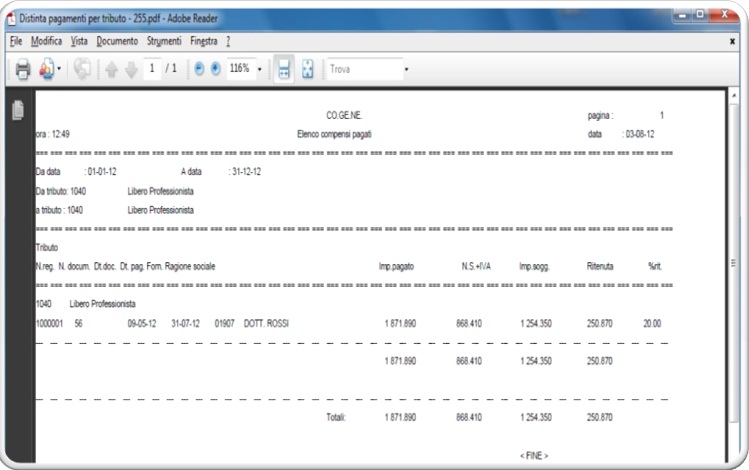
|
|
3.3 Registro compensi a terzi (C. 8-4-6): il programma stampa un registro in base a data pagamento e a data fattura, su cui vengono riportati, percipiente per percipiente, i dati delle singole parcelle (imponibile, iva, rimborsi, Imponibile ritenuta, Ritenuta d'acconto, importo pagato).
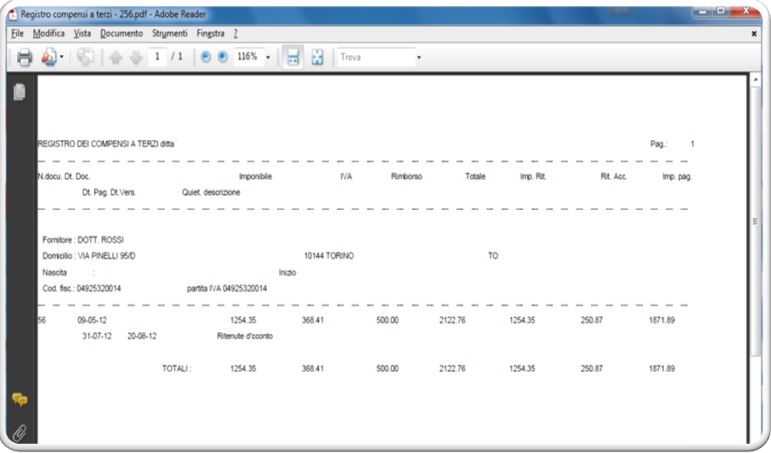
|
|
Terminata la predisposizione degli archivi si puo' procedere con la creazione del file dal programma Modello CU.
3.4 Genera Modello CU (C 8-4-8): il programma permette di generare il file telematico e stampare le certificazioni.
Intervalli
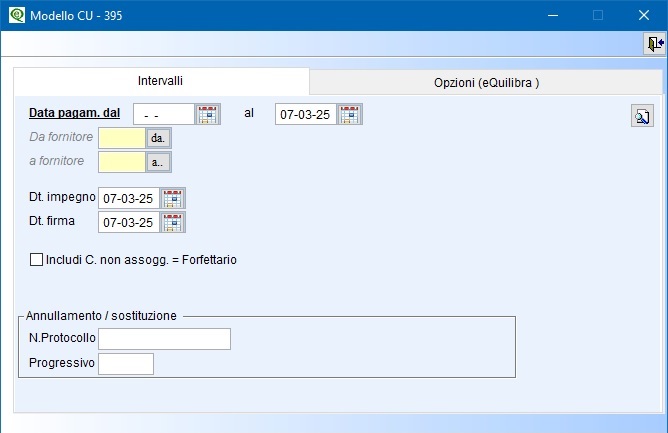
Impostare Data pagamento: dal 01/01/xx al 31/12/xx.
Data impegno e data firma: si puo' confermare la data del giorno.
Includi C.non assogg.= Forfettario: il campo nasce per le nuove disposizioni fiscali, con la Certificazione Unica 2025 non è piu' richiesta la comunicazione dei dati relativi ai compensi erogati a contribuenti forfettari (codice assogg. = F – L.190/2014) pertanto il programma li esclude automaticamente. Attivando il campo l’utente ha la possibilità di interrogare anche le certificazione dei forfettari.
Opzioni
La sezione Opzioni è dedicata solo per le aziende che si avvalgono di un intermediario abilitato (ad es. il proprio commercialista) indicare:
▪Codice Fiscale Intermediario,
▪Codice Sede (001 – 999): da indicare solo nei casi previsti dalle istruzioni ministeriali.
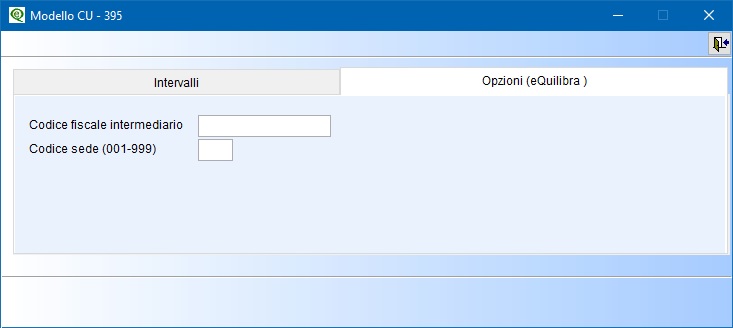
Cliccando su F6 - Elabora i dati il programma presenta la griglia dei dati da comunicare.
Se ci sono incongruenze sui dati le righe si presentano di colore rosso:

Il programma controlla e segnala le seguenti anomalie:
▪Codice Fiscale mancante o errato.
▪Causale Pagamento mancante.
▪Data di nascita mancante su persone fisiche.
▪Cognome e Nome mancanti in pagina soggetti a ritenuta persone fisiche.
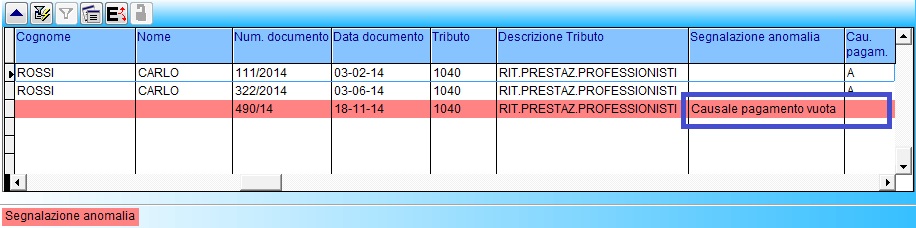
Il tipo di segnalazione viene evidenziato in una colonna apposita che è visibile scorrendo verso destra la griglia dei dati.
Verificate le anomalie si puo' procedere con la funzione Genera modello CU (il programma procede con la creazione anche in presenza di segnalazioni di anomalie).
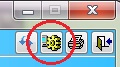
Il programma elabora un file denominato MODELLO_CU.TXT
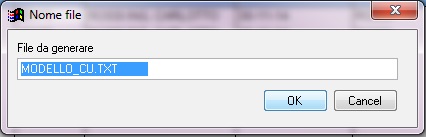
Il nome del file puo' essere personalizzato lasciando integra l'estensione .TXT.
Cliccando su OK il programma salva il file nella S:\COGENE2
Il file è ora pronto per essere inviato all’intermediario, se previsto, oppure dovrà essere controllato e inviato tramite Desktop Telematico.
N.B. Per scaricare la procedura Desktop Telematico occorre essere registrati al sito Agenzia Entrate, mentre per effettuare solo il controllo è possibile farlo tramite il software di controllo dell’Agenzia Entrate, area accessibile senza credenziali (cliccare qui).
3.4.1 Stampa Modello CU e Certificazione
Il programma puo' stampare il Modello Cu contenente il Frontespizio e i quadri dei percipienti con relativi compensi e la Certificazione da inviare al singolo percipiente.
Eseguendo il programma Genera modello CU (C. 8-4-8) il programma visualizza i dati dei percipienti. Per stampare cliccare sull'icona della stampante
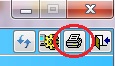
|
|
e scegliere il report tra quelli disponibili:
▪STD-certificazione.frx: è la stampa del MODELLO vero e proprio con Frontespizio e Quadri certificazione da consegnare ad ogni singolo percipiente. Per stampare la certificazione di un solo percipiente sarà sufficiente compilare “Da fornitore A fornitore”.
▪STD-Certificazione_pdf.frx: stampa le certificazioni dei percipienti e genera per ogni percipiente un file pdf da utilizzare per inviare agevolmente la certificazione via MAIL o posta certificata.I files PDF vengono generati con un nome indicante la partita iva (per gli studi professionali) o con il codice fiscale del percipiente e vengono salvati nella cartella:
oS:\COGENE2\ (per i monoaziendali)
oS:\COGENE2\azienda (per i multiaziendali)
N.B.: la creazione dei PDF avviene solo se sono stati installati e configurati i relativi software (operazione da eseguirsi a cura di un ns. tecnico). In caso contrario si puo' utilizzare il report STD-certificazione.frx: dal quale stampare utilizzando PDFCREATOR.
STD-Modello_CU.frx: è la stampa del MODELLO vero e proprio con Frontespizio e Quadri certificazione. E' la stampa ufficiale da tenere in archivio.
3.4.2 Annullamento e Sostituzione
Per annullare e sostituire una CU già validamente trasmessa è necessario procedere come segue:
▪Inserire il periodo pagamento e il codice del fornitore
▪Indicare nel campo "N.Protocollo" e nel campo "Progressivo"il numero assegnato dall'Agenzia delle Entrate
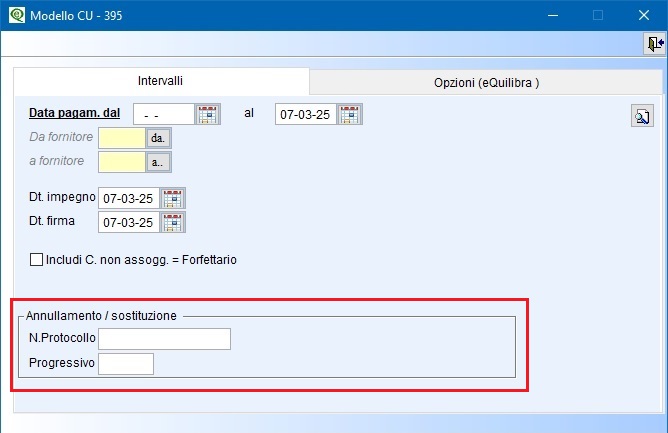
▪ Elaborare i dati con F6
▪ Posizionarsi sulla colonna Annull/Sost e definire se s'intende Sostituire oppure Annullare la certificazione

▪Generare il file di Annullamento o il file di Sostituzione cliccando sul tasto funzione dedicato "Genera modello CU" e confermare la generazione del file.
4. Codici relativi alle "Altre somme Non Soggette a Ritenuta" (Campo 6 del Modello)
Dalle certificazioni relative al 2022 i codici relativi al punto 6, che giustificano gli importi del punto 7 relativi alle "Altre somme non soggette a ritenuta" sono stati rivisti e i più frequenti, relativi
al lavoro autonomo, sono i seguenti:
|
Codice |
Descrizione |
|
21 |
Altri redditi non soggetti a ritenuta tra cui: ▪compensi corrisposti a soggetti in regine dei "minimi" (cod. non assogg. M e I) ▪quota provvigioni non soggetta a ritenuta |
|
22 |
Erogazione di redditi esenti ovvero di somme che non costituiscono reddito (ad es. le anticipazioni,rimborsi spese, per il 2022 non vengono più ricompresi i BOLLI) |
|
24 |
Compensi non assoggettati a ritenuta d'acconto corrisposti ai soggetti in regime forfettario di cui all'art. 1 L.190/2014 (cod.non assogg.F) + i relativi BOLLI (dal 2022). |
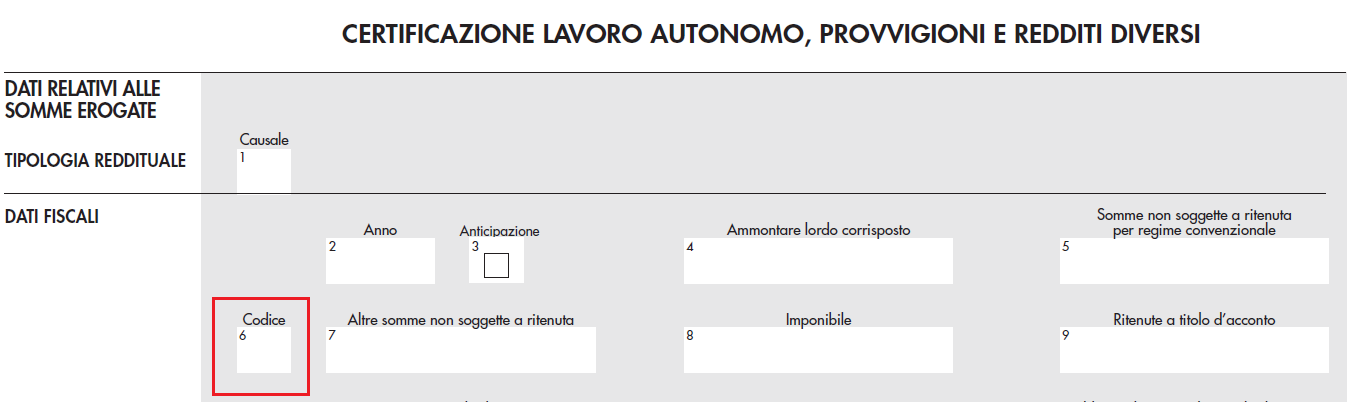
5. Casi particolari
5.1 Cambio tipologia reddituale
Se durante il corso dell'anno il fornitore "percettore delle somme" cambia la "Tipologia reddituale" (campo 1), il programma compila due certificazioni.
Esempio di Agente che passa da Monomandatario a Plurimandatario:
1.come Monomandatario percepisce complessivamente 2.500,00 euro + 152,00 euro per rimborsi spese, da cui viene trattenuta la ritenuta del 23% su 50% dell'imponibile.
2.come Plurimandatario percepisce complessivamente 3.500,00 euro cui viene trattenuta la ritenuta del 23% sul 50% dell' imponibile.
Per il soggetto in esame la compilazione della CU sarà la seguente:
▪Certificazione tipo Monomandatario (Q):
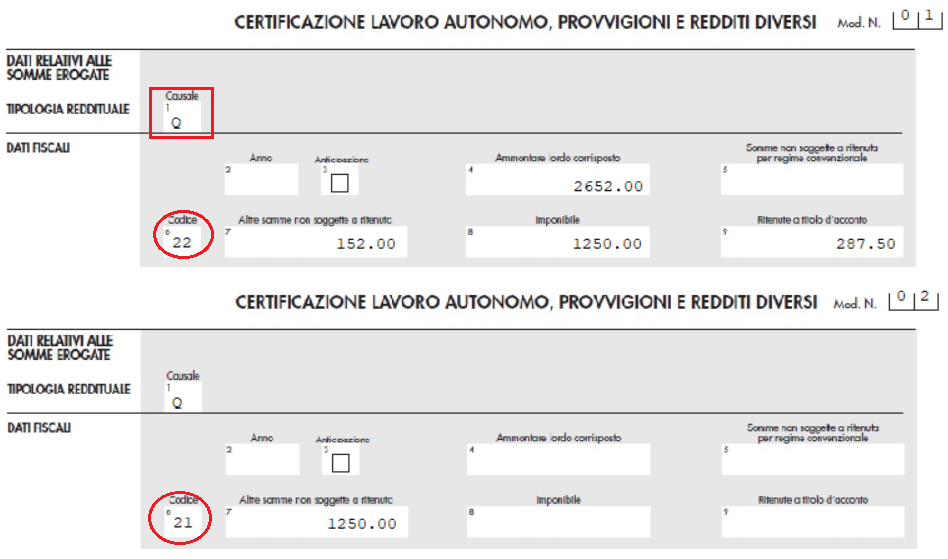
▪Certificazione tipo Plurimandatario (R):

5.2 Cambio tipologia non assoggettato a ritenuta
Se durante il corso dell'anno il percettore delle somme cambia il "codice non assoggettato" (campo 6), esempio da Minimo a Forfettario, il programma compila una sola certificazione su più modelli.
Esempio: un soggetto passa da Minimo a Forfettario e complessivamente percepisce 13.020,00 di cui:
▪ 9.000,00 euro in Regime dei Minimi (codice 21)
▪ 4.000,00 euro in Regime Forfettario (codice 24)
▪ 20,00 euro di spese anticipate (codice 22)
La certificazione si compone di 3 modelli come segue: